更換FINE墨盒
出現剩餘墨水警告或錯誤時,LCD螢幕上會顯示通知錯誤的訊息。 依照訊息採取適當措施。
 注釋
注釋
- 關於相容FINE墨盒的資訊,請參閱印刷手冊:安全與重要資訊。
更換步驟
需要更換FINE墨盒時,請按照以下步驟操作。
 重要事項
重要事項
-
請勿觸摸FINE墨盒上的電氣觸點(A)或列印頭噴嘴(B)。 如果觸摸這些區域,本機可能無法正確列印。
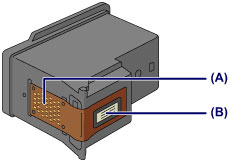
- 如果取出FINE墨盒,立即將其更換。 請勿使本機處於沒有FINE墨盒的狀態。
-
使用新FINE墨盒進行更換。 安裝使用過的FINE墨盒可能會造成噴嘴堵塞。
此外,使用這樣的FINE墨盒,本機將無法正確提示何時更換FINE墨盒。
- 一旦安裝FINE墨盒,請勿從本機取出並將其裸露置放。 這會造成FINE墨盒乾涸,再次裝入時本機可能無法正常工作。 要保持最佳列印品質,請在FINE墨盒開封後六個月內將其用盡。
 注釋
注釋
-
如果一個FINE墨盒中的墨水用盡,可僅使用仍有墨水的彩色或黑色FINE墨盒列印一段時間。 但列印品質可能會比同時使用兩個墨盒列印時有所降低。 為得到最佳品質,建議使用新FINE墨盒。
即使僅使用一種墨水列印,請在不取出空FINE墨盒的情況下進行列印。 如果未安裝彩色FINE墨盒或黑色FINE墨盒,則會出現錯誤並且本機無法列印。
關於如何配置該設定的資訊,請參見設定要使用的墨盒。
-
即使在列印黑白文件或指定黑白列印時,也可能消耗彩色墨水。
列印頭標準清潔和列印頭深度清潔也會消耗彩色墨水和黑色墨水,這是保持本機性能所必需的。 墨水用盡時,請立即更換一個新的FINE墨盒。
-
確保電源已開啟,開啟前蓋(C),然後開啟出紙托盤(D)。
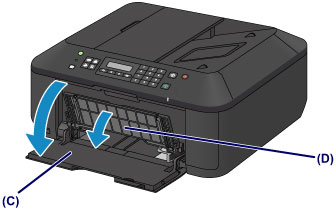
-
開啟出紙蓋板(E)。
FINE墨盒固定座移動至更換位置時,頂蓋(F)會自動開啟。
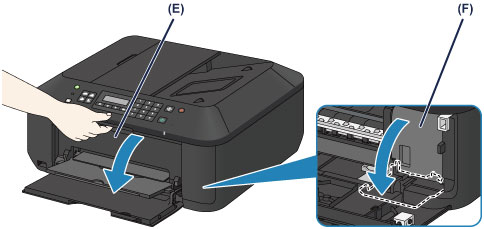
 注意
注意- 請勿捏著FINE墨盒固定座強行將其停止或移動。 請勿接觸FINE墨盒固定座直至其完全停止。
 重要事項
重要事項-
開啟出紙蓋板後,頂蓋將自動開啟。
如果在更換FINE墨盒時關閉了頂蓋,關閉出紙蓋板,然後重新打開。
強行用手開啟頂蓋可能造成本機故障。
- 請勿觸摸本機內部的金屬零件或其他零件。
- 如果出紙蓋板開啟超過10分鐘,FINE墨盒固定座會移至最右側,並且警告(Alarm)指示燈亮起。 在此情況下,關閉出紙蓋板,然後重新開啟。
-
取出空FINE墨盒。
-
向下推動墨盒鎖定桿直至其鎖定到位。
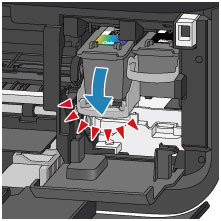
-
取出FINE墨盒。
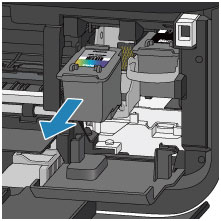
 重要事項
重要事項- 小心處理FINE墨盒,避免墨水濺污衣物或四周。
- 請根據當地處理耗用品的法律和法規棄置耗盡的FINE墨盒。
-
-
準備新FINE墨盒。
-
從包裝中取出新FINE墨盒,並輕輕地移除保護膠帶(G)。
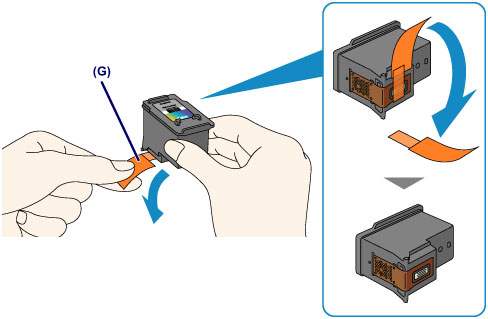
 重要事項
重要事項- 如果搖晃FINE墨盒,可能會造成墨水漏出並弄髒雙手和四周。 小心處理FINE墨盒。
- 請注意,不要讓保護膠帶上的墨水弄髒雙手和四周。
- 一旦取下保護膠帶後,請勿將其重新粘上。 請根據當地處理耗用品的法律和法規將其棄置。
- 請勿觸摸FINE墨盒上的電氣觸點或列印頭噴嘴。 如果觸摸這些區域,本機可能無法正確列印。
-
-
安裝FINE墨盒。
-
將新的彩色FINE墨盒完全插入FINE墨盒固定座直至接觸到其後部。
彩色FINE墨盒應安裝於左側插槽中,黑色FINE墨盒應安裝於右側插槽中。
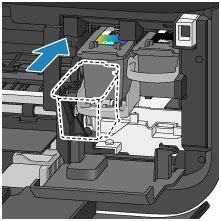
 重要事項
重要事項-
輕輕插入FINE墨盒,以免碰撞FINE墨盒固定座上的電氣觸點。

-
-
向上推動墨盒鎖定桿以將FINE墨盒鎖定到位。
當墨盒鎖定桿鎖定時,FINE墨盒鎖定到位。
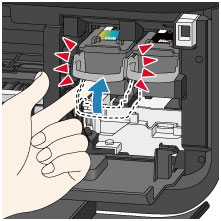
 重要事項
重要事項-
檢查FINE墨盒是否已經正確安裝。

- 只有同時安裝了彩色FINE墨盒和黑色FINE墨盒,本機才能列印。 務必同時安裝兩個墨盒。
-
-
請關閉出紙蓋板(H)。
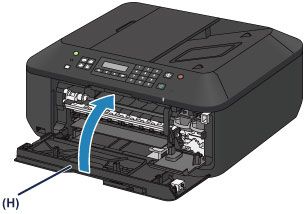
 注釋
注釋

